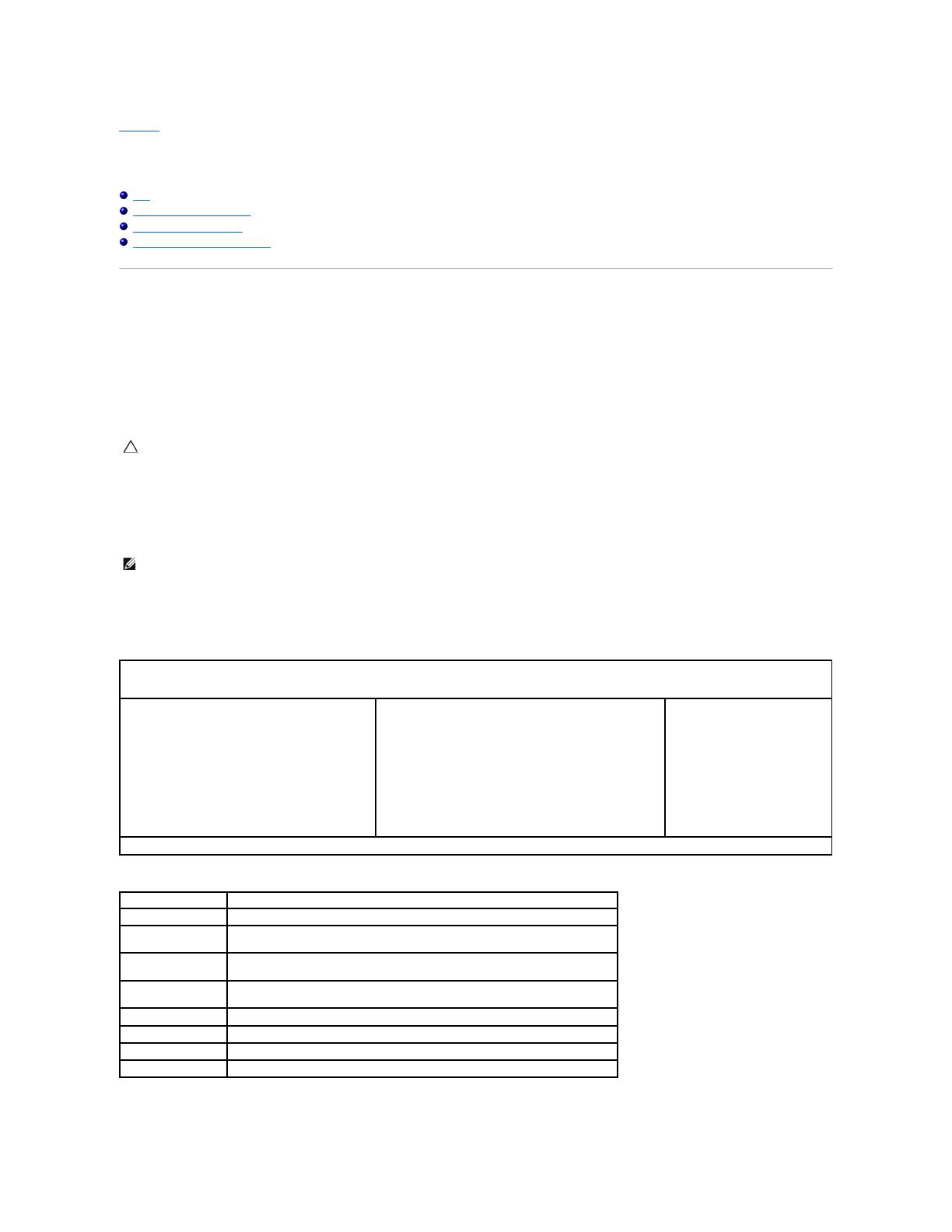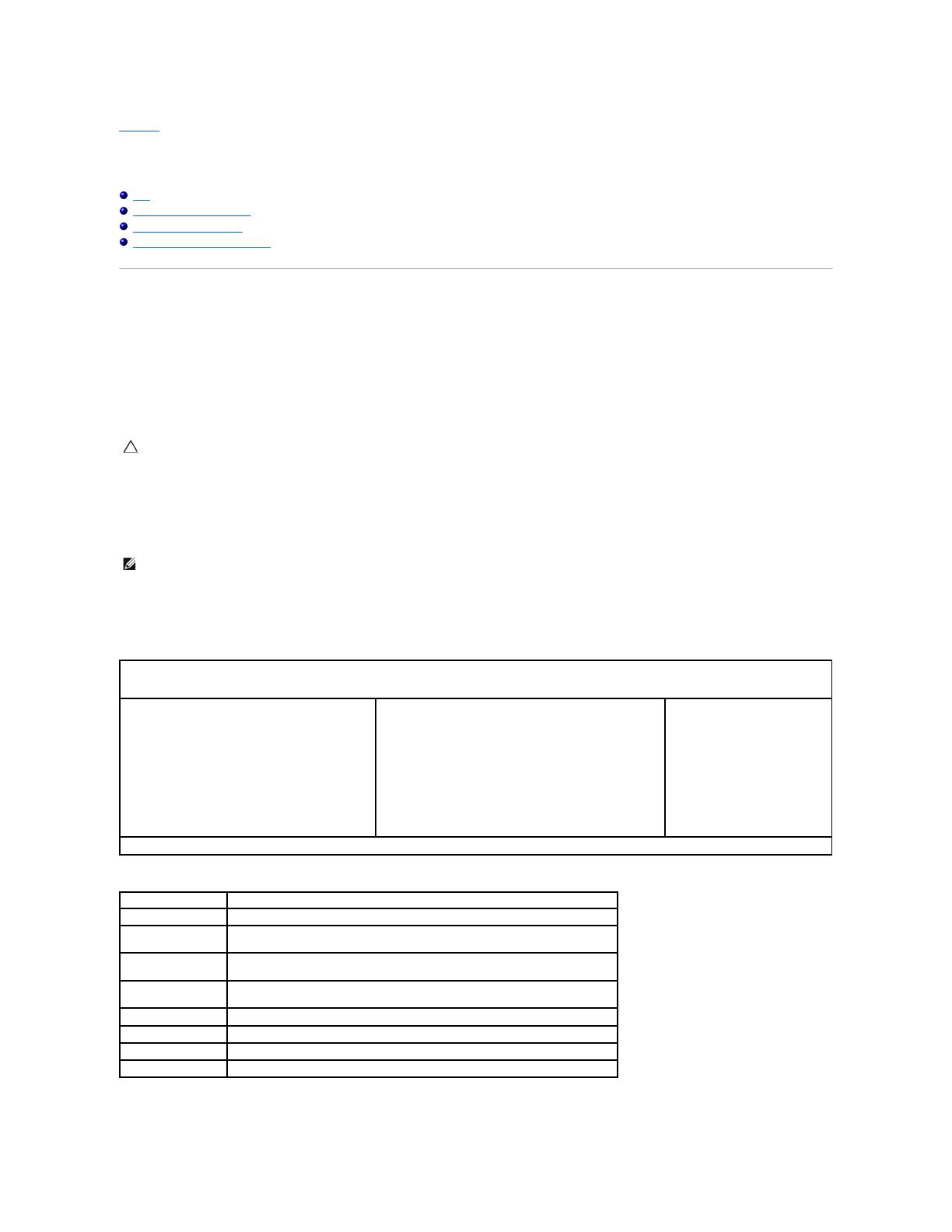
目次に戻る
セットアップユーティリティ
Dell™Vostro™V13サービスマニュアル
概要
セットアップユーティリティの起動
セットアップユーティリティ画面
セットアップユーティリティのオプション
概要
セットアップユーティリティは以下の場合に使用します。
l お使いのコンピュータにハードウェアを追加、変更、または取り外した後のシステム設定情報の変更
l ユーザーパスワードなどのユーザー選択可能なオプションの設定または変更
l 現在のメモリの容量の確認や、取り付けられたハードドライブの種類の設定
セットアップユーティリティを使用する前に、セットアップユーティリティ画面情報を後で参照できるようにメモしておくことをお勧めします。
セットアップユーティリティの起動
1. コンピュータの電源を入れます(または再起動します)。
2. 青色の DELL™のロゴが表示されたら、<F2> を押すよう促すプロンプトが表示されるのを注意して待ってください。
3. F2 プロンプトが表示されたら、すぐに <F2> を押します。
4.
キーを押すタイミングが遅れて OS のロゴが表示されてしまったら、Microsoft
®
Windows
®
デスクトップが表示されるのを待ち、 コンピュータをシャットダウンして操作をやり直してください。
セットアップユーティリティ画面
以下のキーを使用してセットアップユーティリティ画面を切り替えます。
注意:コンピュータに詳しい方以外は、このプログラムの設定を変更しないでください。設定を間違えるとコンピュータが正常に動作しなくなる可能性があります。
メモ:F2 プロンプトは、キーボードが初期化されたことを示します。このプロンプトは瞬時に表示されるため、表示されるのを注意して待ち、<F2> を押す必要があります。プロンプトが表示される
前に <F2> を押した場合、そのキーストロークは無視されます。
Menu(メニュー)— セットアップユーティリティウィンドウの最上部に表示されます。このフィールドには、セットアップユーティリティオプションにアクセスするためのメニューが用意されています。
<¬ > キーと <® > キーを押して移動します。Menu(メニュー)オプションをハイライト表示すると、お使いのコンピュータに取り付けられたハードウェアを定義するオプションが Options List(オプ
ションリスト) に表示されます。
Options List(オプションリスト)— セットアップユーティリティウィン
ドウの左側に表示されます。このフィールドには、取り付けられたハー
ドウェア、省電力機能、およびセキュリティ機能を含む、コンピュータの
構成を定義するオプションが表示されます。
上下方向キーを使用して、リストを上下にスクロールします。オプショ
ンをハイライト表示すると、そのオプションの現在の設定および利用可
能な設定が Options Field (オプションフィールド) に表示されま
す。
Options Field(オプションフィールド)— Options List(オプションリスト)
の右側に表示されます。Options List(オプションリスト) に表示された各オ
プションの情報を示します。このフィールドでは、お使いのコンピュータに関する
情報を表示したり、現在の設定を変更したりできます。
現在の設定を変更するには、<Enter>を押します。Options List(オプショ
ンリスト)に戻るには、<ESC>を押します。
注:Options Field(オプションフィールド)に表示されている設定には、変更で
きないものもあります。
Help(ヘルプ)— セットアップユーティリティ
の右側に表示されます。Options List(オ
プションリスト)で選択したオプションのヘル
プ情報を示します。
Key Functions(キー操作)— Options Field(オプションフィールド)の下に表示されます。アクティブなセットアップユーティリティフィールドのキーとその機能を一覧表示します。
セットアップユーティリティで選択されたアイテムについての情報を表示します。
セットアップユーティリティで、現在のビューを終了したり、現在のビューをの Exit(終了)ページに切り替え
たりします。
現在の設定を保存し、セットアップユーティリティを終了します。